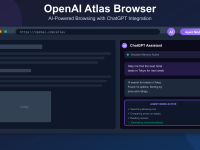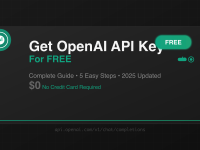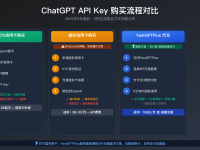ChatGPT在2024年推出的记忆功能显著提升了用户体验,让AI助手能够记住重要信息并个性化互动。然而,随着记忆积累,用户不仅面临”记忆已满”错误,更要应对隐私安全问题。本文将详解清除ChatGPT记忆的所有方法,确保您高效安全地使用这款强大AI工具。
无论您需要解决”记忆已满”错误,还是想保护隐私不被AI记住敏感信息,本文提供的5种方法保证能帮您轻松管理ChatGPT记忆功能。
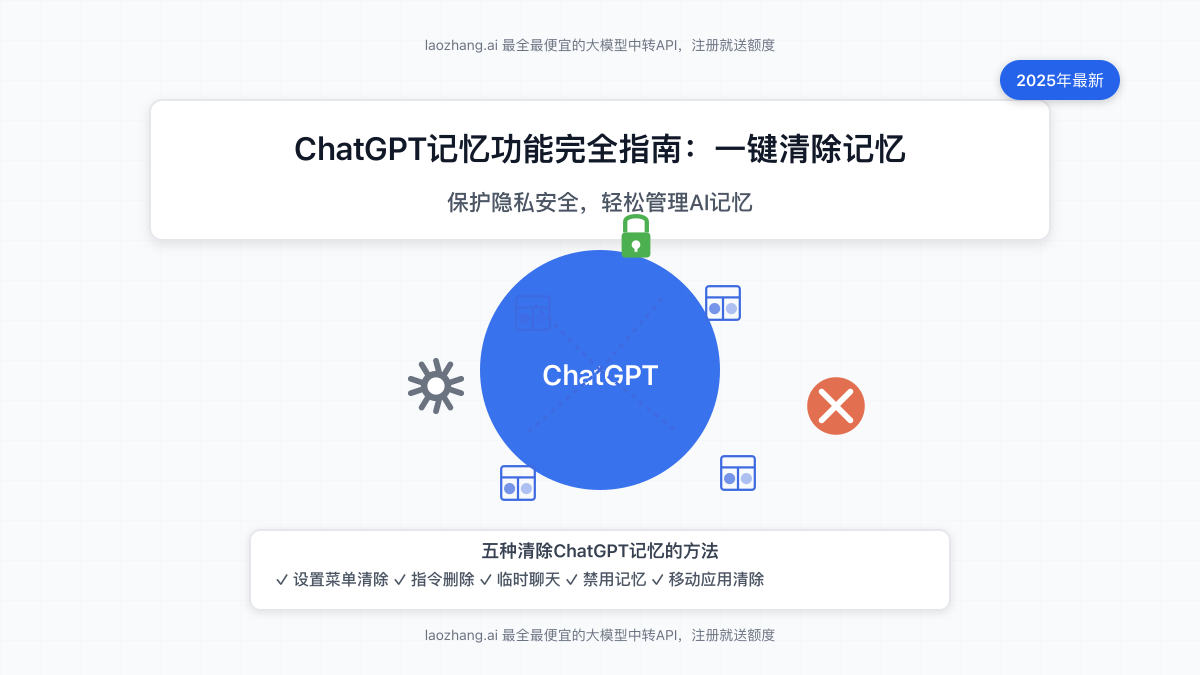
ChatGPT记忆功能简介
ChatGPT的记忆功能于2024年初推出,允许AI助手在对话中记住关键信息,如您的偏好、工作项目和个人细节,从而提供更连贯和个性化的体验。
每当ChatGPT从对话中学习到重要信息,它会将这些数据保存到记忆库中,并在未来对话中自动调用。这大大减少了用户重复输入相同信息的需求,提升了对话效率。
然而,记忆功能也带来了两大挑战:
- 记忆空间限制:ChatGPT存储容量有限,当达到上限时会出现”记忆已满”错误
- 隐私安全顾虑:敏感信息被持久保存可能引发隐私担忧
因此,了解如何有效管理和清除ChatGPT记忆变得尤为重要。
为什么需要清除ChatGPT记忆?
在深入了解清除方法前,我们首先明确为什么会需要清除ChatGPT的记忆:
1. 解决”记忆已满”错误
2024年10月后,许多用户开始遇到”Memory is full”(记忆已满)的错误提示。当ChatGPT存储的记忆达到上限时,它将无法保存新信息,影响正常使用体验。
根据OpenAI社区论坛数据,这是用户报告的第三大常见问题,仅次于服务中断和API配额限制。
2. 保护个人隐私安全
ChatGPT可能会记住您分享的敏感信息,包括:
- 个人身份信息
- 工作相关的机密数据
- 财务或健康信息
- 密码或访问凭证(即使您不应该分享这些)
清除这些记忆可以降低数据泄露风险,特别是在共享设备或账户的情况下。
3. 纠正错误记忆
ChatGPT有时会保存不准确或过时的信息。例如,它可能记住您曾经提到的临时计划,并在之后的对话中继续引用,即使这些计划已经改变。
4. 优化AI性能
删除无关或过时的记忆可以确保ChatGPT专注于最相关的信息,提供更准确的回应。
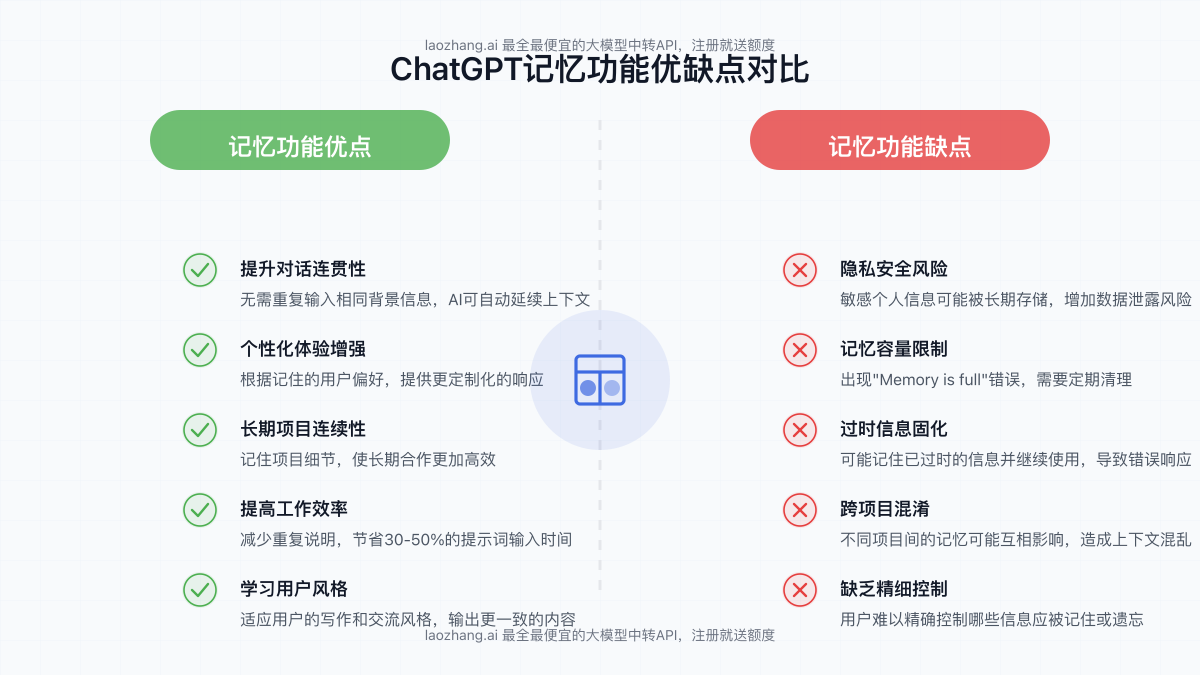
如何轻松清除ChatGPT记忆(分步指南)
下面是清除ChatGPT记忆的最新完整方法,适用于网页版和移动应用:
方法1:通过设置菜单清除全部或选择性记忆
这是官方推荐的方式,也是最直观和安全的清除记忆方法:
- 登录您的ChatGPT账户
- 点击左下角的设置图标(齿轮形状)
- 选择个性化(Personalization)
- 点击记忆(Memory)
- 选择管理记忆(Manage memories)
在记忆管理界面,您可以:
- 查看所有保存的记忆:按日期排序浏览ChatGPT记住的内容
- 删除单个记忆:点击每条记忆旁边的垃圾桶图标
- 清除所有记忆:滚动到页面底部,点击”Clear ChatGPT’s Memory”按钮
此方法适用于2025年最新版本的ChatGPT界面,包括ChatGPT Plus、Team和Enterprise用户。
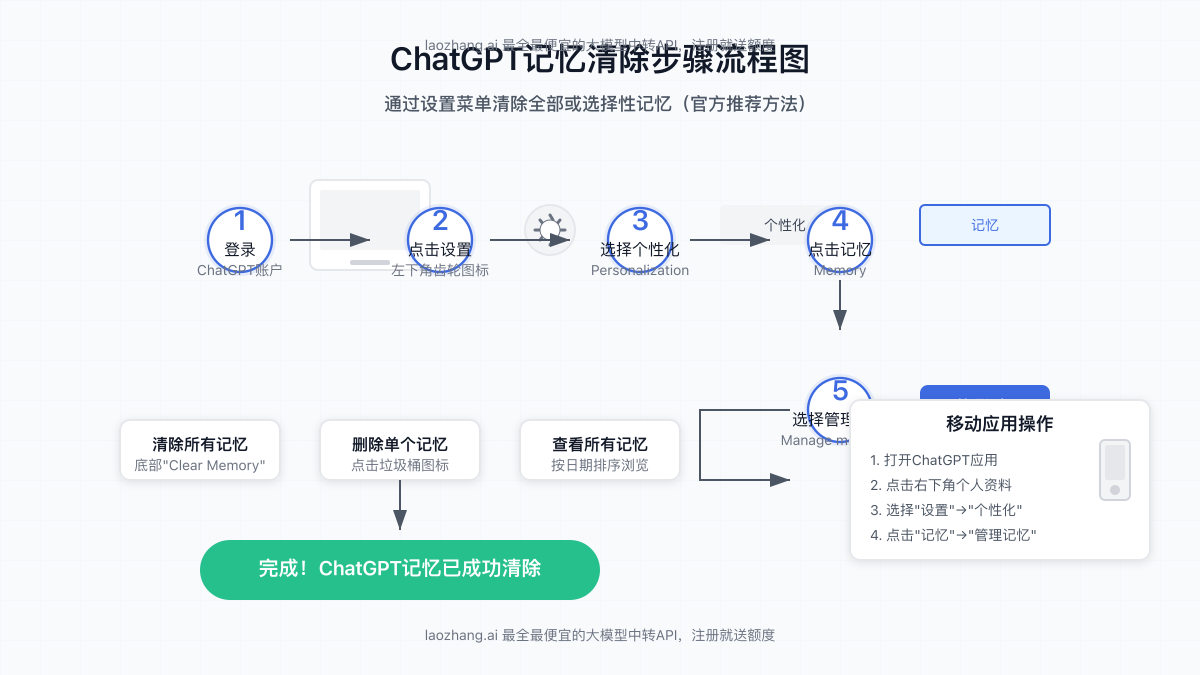
方法2:直接指令ChatGPT删除记忆
您可以通过简单的对话指令让ChatGPT删除特定记忆:
- 在对话框中输入:“请删除关于[特定主题]的记忆”或“忘记我之前提到的[特定信息]”
- ChatGPT会确认删除操作
- 您可以要求ChatGPT确认记忆已被删除
例如,您可以尝试以下指令:
- “请删除你记住的所有关于我工作项目的信息”
- “忘记我之前分享的个人联系方式”
- “清除你关于我喜好的所有记忆”
这种方法简单快捷,但在某些复杂情况下可能不如直接通过设置界面管理记忆有效。
方法3:临时聊天功能
如果您需要讨论敏感话题但不希望ChatGPT记住任何相关信息,临时聊天功能是最佳选择:
- 在ChatGPT界面,点击左上角的”+”按钮开始新对话
- 点击”临时聊天”(Temporary chat)选项
- 确认启用临时聊天模式
在临时聊天模式下,所有对话内容都不会被保存到ChatGPT的记忆中,也不会出现在您的聊天历史记录中。会话结束后,所有信息将被完全清除。
这是处理高度机密或一次性信息的理想选择,也可以避免占用宝贵的记忆空间。
方法4:禁用记忆功能
如果您希望完全阻止ChatGPT记住任何信息,可以选择彻底禁用记忆功能:
- 登录ChatGPT账户
- 点击设置图标
- 选择”个性化”
- 点击”记忆”
- 将”启用记忆”(Enable memory)开关切换到关闭状态
禁用后,ChatGPT将不再保存任何来自对话的信息,每次对话都将是独立的,没有个性化因素。这对注重隐私的用户是理想选择,但会牺牲一些便利性和个性化体验。
方法5:移动应用程序清除记忆
ChatGPT iOS和Android应用也支持记忆管理:
- 打开ChatGPT移动应用
- 点击右下角的个人资料图标
- 选择”设置”
- 找到并点击”个性化”
- 选择”记忆”
- 点击”管理记忆”
移动应用的记忆管理界面与网页版类似,允许您查看、选择性删除或完全清除所有记忆。
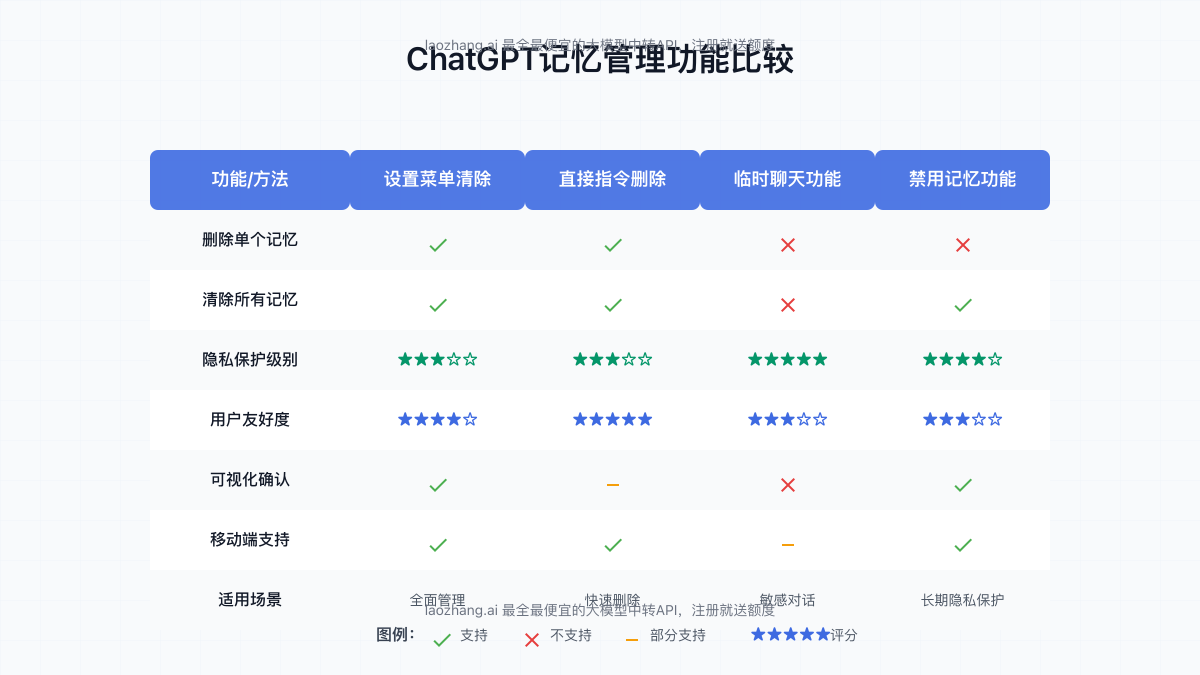
ChatGPT记忆管理最佳实践
为了获得最佳的ChatGPT使用体验,同时保护您的隐私安全,我们建议采用以下记忆管理策略:
1. 定期审查和清理记忆
建立每月一次的记忆审查习惯,删除不再相关或过时的信息。这不仅可以防止”记忆已满”错误,还能确保ChatGPT使用最新、最相关的信息。
2. 明智选择分享的信息
预先考虑哪些信息适合让ChatGPT记住:
- 适合记住的信息:工作偏好、写作风格、常用项目背景
- 避免被记住的信息:密码、详细个人资料、医疗记录、财务数据
3. 使用记忆指针技术
当记忆空间有限时,可以使用”记忆指针”技术:不存储完整内容,而是储存指向相关文档或资源的链接。例如,告诉ChatGPT:”我的项目详情在company.com/projects,需要时请参考。”
4. 结合临时聊天和记忆功能
根据对话内容灵活切换:
- 敏感或一次性问题使用临时聊天
- 长期项目和偏好设置使用记忆功能
5. 使用记忆总结优化空间
当某个主题的记忆过多且零散时,可以请求ChatGPT将它们压缩成一个简洁的记忆总结,减少占用空间并提高准确性。
例如:”请将你关于我的项目X的所有记忆整合成一个简洁的摘要,然后删除旧的零散记忆。”
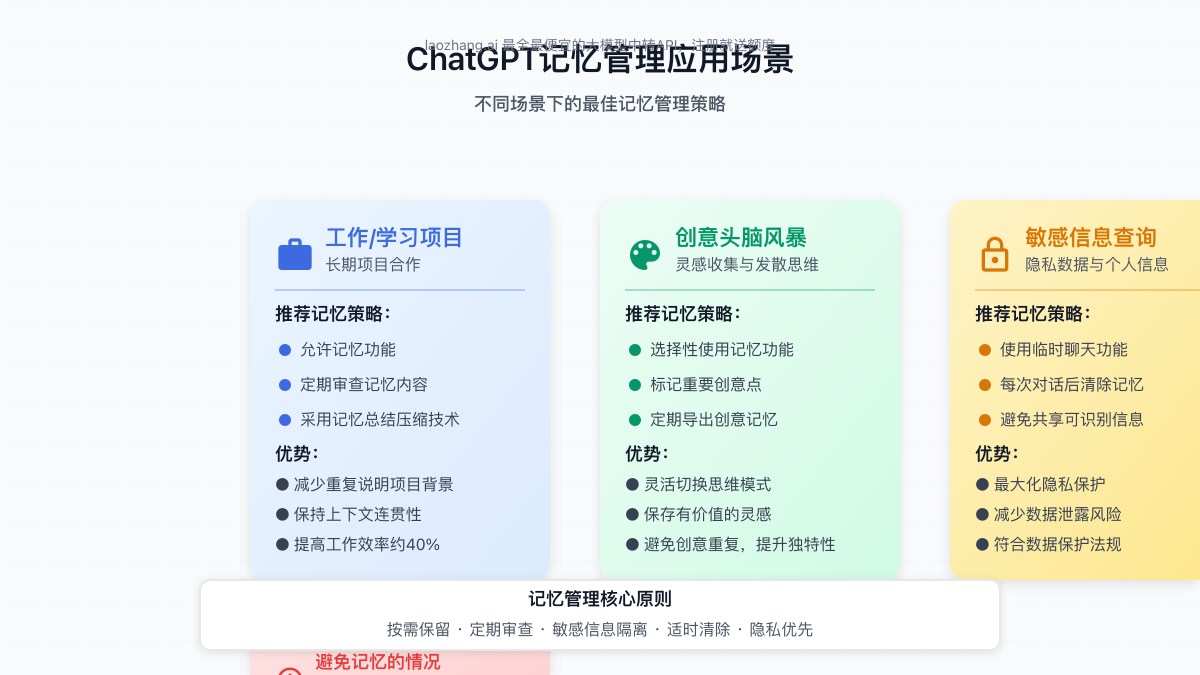
提升ChatGPT体验的高级API中转解决方案
对于高级用户,特别是开发者和小型企业,ChatGPT API提供了更强大的记忆管理能力。然而,直接使用OpenAI API往往成本较高且配置复杂。
这里推荐一个优质的中转API解决方案:laozhang.ai 提供经济实惠的ChatGPT API中转服务,具有以下优势:
- 支持最新模型,包括支持记忆功能的模型
- 成本仅为OpenAI官方价格的一小部分
- 简化的API调用方式,完全兼容OpenAI标准
- 注册即送额度,无需信用卡
- 提供专业技术支持
使用API中转服务,您可以:
- 构建自己的AI应用,完全控制记忆管理
- 自定义记忆存储和清除策略
- 降低API使用成本高达80%
- 避免国际支付障碍
以下是使用laozhang.ai API的简单示例:
curl https://api.laozhang.ai/v1/chat/completions \
-H "Content-Type: application/json" \
-H "Authorization: Bearer $API_KEY" \
-d '{
"model": "gpt-4-turbo",
"stream": false,
"messages": [
{"role": "system", "content": "You are a helpful assistant."},
{"role": "user", "content": "Hello!"}
]
}'通过API,您可以实现定制化的记忆管理机制,远超普通网页版ChatGPT的能力。
常见问题解答
清除ChatGPT记忆会影响我保存的对话历史吗?
不会。记忆功能与对话历史是两个独立的系统。清除记忆只会删除ChatGPT从对话中提取并永久保存的关键信息,而不会影响您可以通过左侧边栏访问的历史聊天记录。
企业版ChatGPT的记忆管理有何不同?
ChatGPT Enterprise版本提供更强大的记忆管理功能,包括团队级记忆设置、更细粒度的权限控制,以及合规审计工具。管理员可以设置组织级记忆政策,限制某些类型信息被记住。
为什么我清除记忆后ChatGPT仍然记得某些信息?
这可能有几个原因:
- 信息存在于当前对话上下文中(而非长期记忆)
- 记忆删除操作可能需要几分钟完全生效
- 信息可能通过自定义指令而非记忆功能保存
如果问题持续存在,尝试启动新对话或联系ChatGPT支持。
临时聊天和禁用记忆功能有什么区别?
临时聊天是单次会话不保存记忆和历史记录的模式,而禁用记忆功能则是账户级设置,阻止所有对话被保存到长期记忆,但仍会保留在聊天历史中。临时聊天更适合一次性敏感对话,而禁用记忆则适合长期隐私保护。
ChatGPT记忆功能会消耗我的额度吗?
对于ChatGPT免费用户,记忆功能本身不消耗额外额度,但对ChatGPT Plus用户,记忆检索和存储可能会轻微增加模型使用量。使用GPT-4模型时,由于上下文处理增加,记忆功能可能导致更高的额度消耗。
如何确认记忆真的被删除了?
删除记忆后,您可以通过以下方式验证:
- 检查管理记忆页面,确认特定记忆不再显示
- 尝试询问ChatGPT相关信息,确认它无法回忆
- 开始一个新对话,测试ChatGPT是否仍记得已删除的信息
结论:平衡便利与隐私的ChatGPT记忆管理
ChatGPT的记忆功能无疑增强了用户体验,让AI助手更贴近我们的需求和偏好。然而,有效管理这些记忆对于维护系统性能和保护个人隐私至关重要。
通过本文介绍的五种方法,您可以轻松清除或管理ChatGPT记忆,从解决”记忆已满”错误到保护敏感信息。结合我们提供的最佳实践,您可以在便利性和隐私安全之间找到完美平衡。
对于寻求更高级控制和更经济实惠选择的用户,尝试laozhang.ai提供的API中转服务,体验专业级的ChatGPT能力,同时显著降低成本。
最后,无论您是ChatGPT的普通用户还是专业开发者,请记住定期审查和清理AI记忆,这不仅有助于保持最佳性能,更是保护个人数字隐私的重要一步。